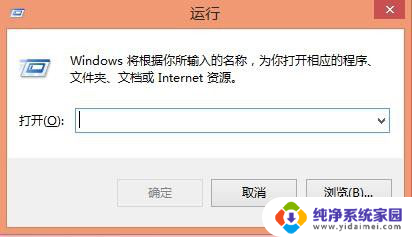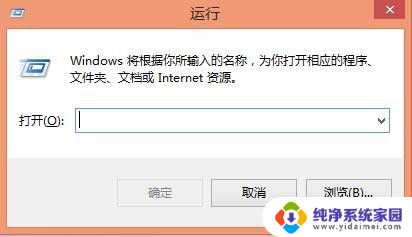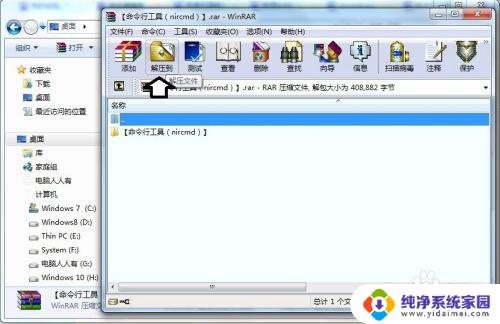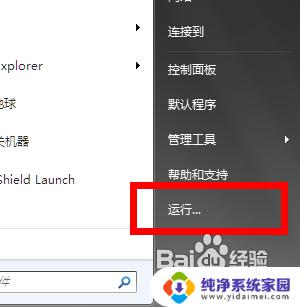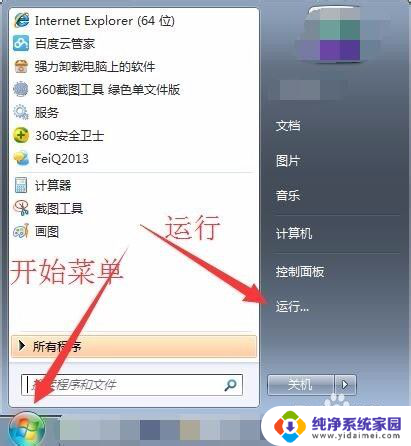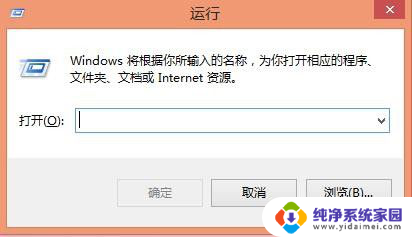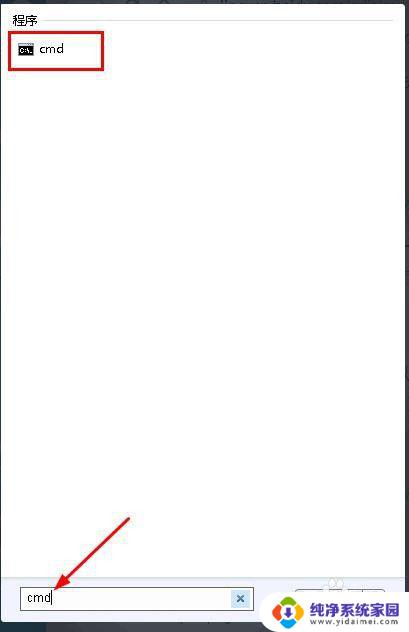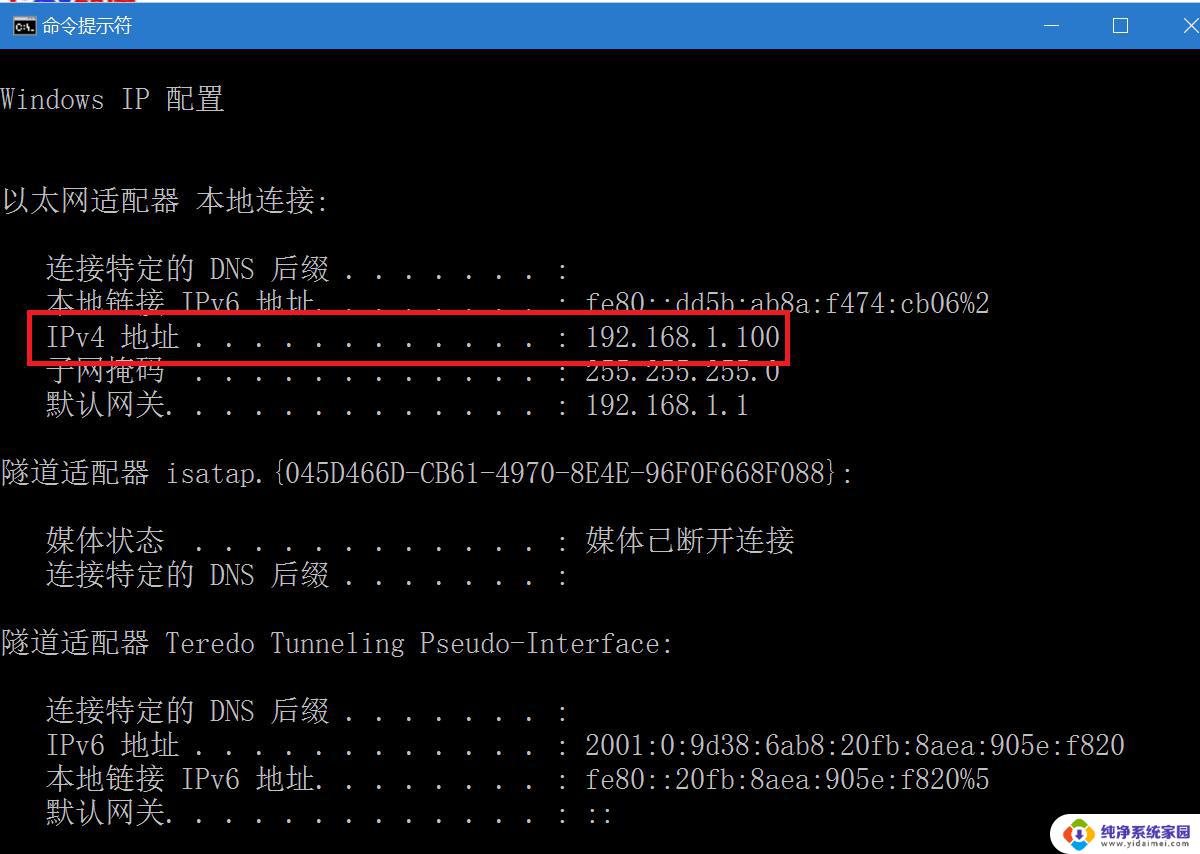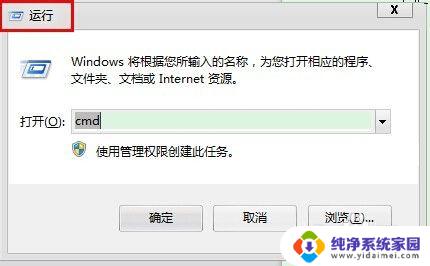windows电脑关机命令 Windows命令行关机参数
在日常使用电脑的过程中,我们经常需要关机来结束工作或休息,对于Windows系统用户来说,熟悉并掌握关机命令和命令行关机参数,可以更加高效地进行关机操作。Windows系统提供了多种关机命令,例如使用命令行的方式来关闭计算机。通过使用这些命令行关机参数,用户可以根据自己的需求选择不同的关机方式,例如定时关机、强制关机等。掌握这些关机命令和参数,不仅可以提高我们的操作效率,还能够更好地管理和控制电脑的开关机状态。
步骤如下:
1.首先我们需要在运行中输入“cmd”打开命令提示符窗口,运行在开始菜单中可以看到,如图所示。
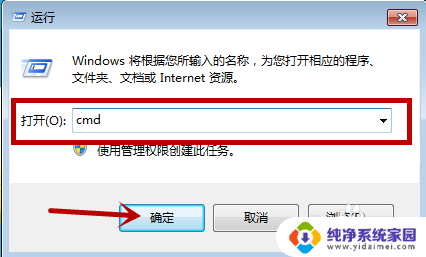
2.之后我们在命令提示符中,可以看到光标的位置。需要在“C:\Users\Administrator>后面,我们就是在这个后面输入命令,才能执行关机命令,如图所示。
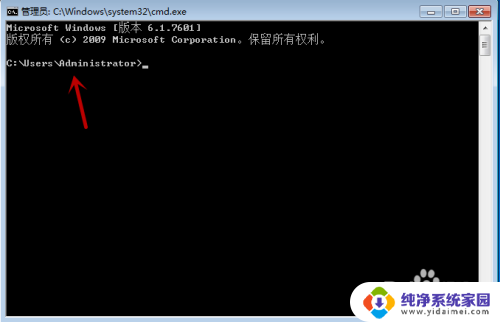
3.之后我们在里面输入”Shutdown -s"命令,注意Shutdown和-s之间加一个空格。之后我们点击键盘的回车按键即可执行命令,如图所示。
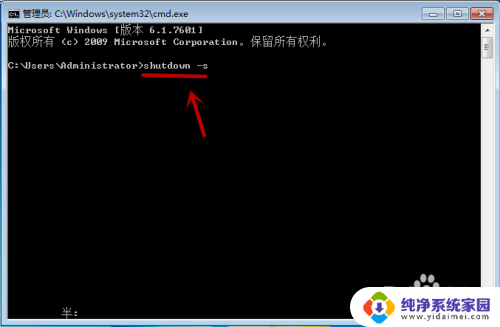
4.之后我们即可看到Windows将在一分钟内关闭的提示,我们等待一分钟系统就会自动关闭,如图所示。
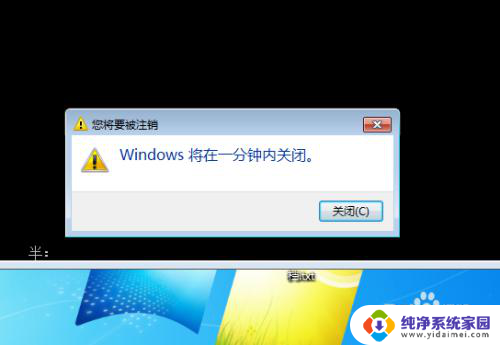
5.我们如果不想关机了,可以在1分钟之内输入”Shutdown -a",这个是取消关机的命令,我们按下回车即可,如图所示。
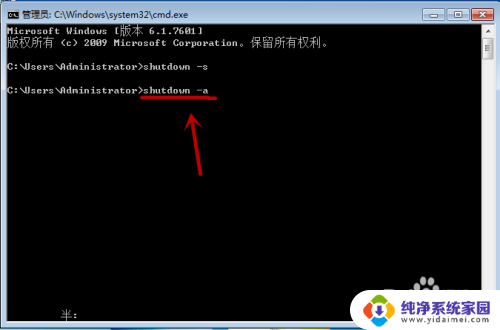
6.之后我们在电脑右下角弹出如图的提示,我们可以看到关机计划已经取消,这个时候就会终止自动关机的命令,如图所示。
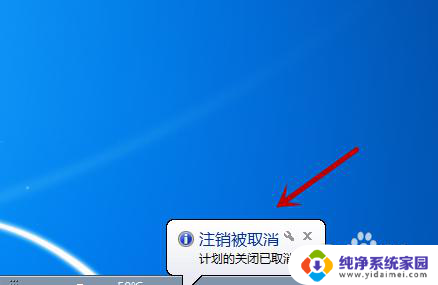
7.我们还可以按照“Shutdown -s -t 500"的格式输入关机命令,最后的数字就是我们需要等待多少秒后关机。我们按下回车按键,如图所示。
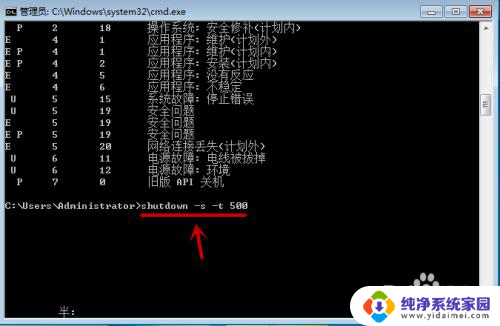
8.之后就会弹出关机命令的提示,我们可以看到显示将在一个时间点关机,这个时间点就是我们输入命令后,后面那个数字秒数,增加后的时间,如图所示。
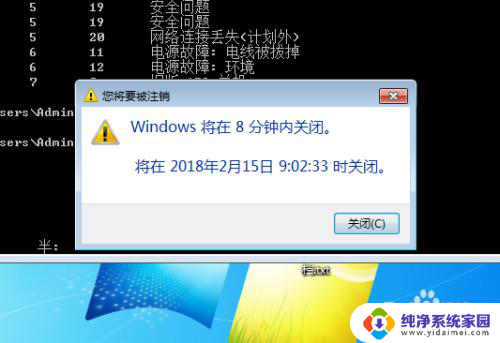
9.最后还可以按照下面的格式输入,就是”at 10:00 shutdown -s",按照这个格式输入的话,时间的地方,就是我们当天关闭电脑的时间,如图所示。
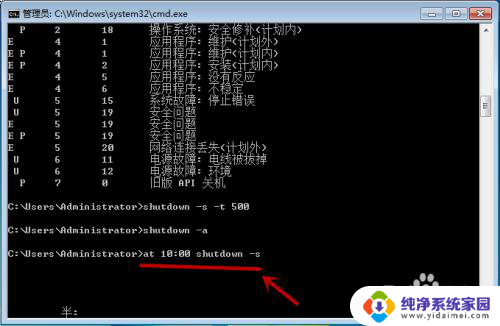
以上就是 Windows 电脑关机命令的全部内容,如果您遇到相同的问题,可以参考本文中介绍的步骤来进行修复,我们希望这些信息对您有所帮助。